So erhalten Sie Disney Plus auf Apple TV
Für Fans von Disney, Marvel, Star Wars, Pixar und mehr gibt es keinen besseren Streaming-Videodienst als Disney Plus. Wenn Sie einen Großteil Ihres Streamings mit einem Apple TV, ist es ganz einfach, Disney Plus auf Apple TV zu erhalten.
So erhalten Sie Disney Plus auf Apple TV: Holen Sie sich die App
Disney+ auf Apple TV zu bekommen ist ein einfacher, zweistufiger Prozess (obwohl jeder dieser Schritte einige Schritte beinhaltet, da wir werden sehen): Sie müssen das Disney Plus zu Ihrem Apple TV hinzufügen und sich dann entweder in Ihr Konto einloggen oder ein kostenloses starten Versuch. Beginnen wir mit dem Herunterladen von Disney Plus, indem Sie die folgenden Schritte ausführen:
-
Verwenden Sie auf Ihrem Apple TV die Siri-Fernbedienung öffnen im Apple TV App Store.

-
Disney Plus kann auf dem Startbildschirm angezeigt werden oder Sie müssen danach suchen oder suchen. So oder so, wenn Sie die App finden, klicken Sie darauf.
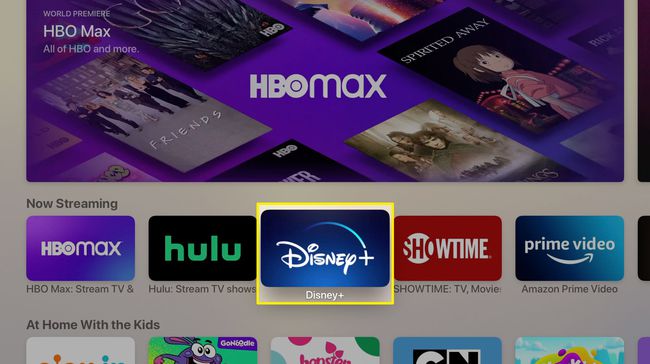
-
Drücke den Werden um das Disney+ herunterzuladen.

Abhängig von Ihren Einstellungen erhalten Sie möglicherweise einen Bestätigungsbildschirm, in dem Sie gefragt werden, ob Sie die App herunterladen möchten. Klicken
Werden weitermachen. -
Disney+ wird heruntergeladen. Wie lange das dauert, hängt davon ab die Geschwindigkeit Ihrer Internetverbindung, aber rechnen Sie in den meisten Fällen mit nur wenigen Sekunden. Wenn es heruntergeladen wird, wird die Werden Schaltfläche ändert sich zu Offen. Klicken Offen.
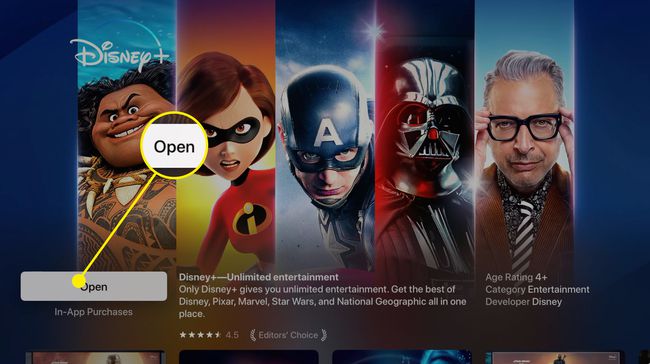
Die Disney Plus-App wird gestartet und Sie können mit dem nächsten Schritt fortfahren.
Zu diesem Zeitpunkt müssen Sie sich entweder mit einem bereits erstellten Disney Plus-Konto anmelden oder den Dienst abonnieren und Ihr Konto erstellen.
Wenn Sie Ihr Konto bereits erstellt haben und bereits ein Abonnement für Disney+ haben, klicken Sie auf Anmeldung, geben Sie die E-Mail-Adresse und das Passwort ein, die Sie für Ihr Disney+-Konto verwenden, und klicken Sie dann auf Weitermachen.
So erhalten Sie Disney Plus auf Apple TV: Abonnieren
Wenn Sie noch kein Disney Plus-Konto haben, können Sie es direkt auf Ihrem Apple TV mit. abonnieren In-App Käufe. Wenn Sie dies tun, wird Ihr monatliches Disney Plus-Abonnement wie auch immer in Rechnung gestellt Kredit- oder Debitkarte, die Sie in Ihrer Apple-ID hinterlegt haben. Befolgen Sie diese Schritte, um Disney Plus auf Apple TV zu abonnieren:
-
Nachdem Sie Disney+ installiert und geöffnet haben, klicken Sie auf Kostenlos testen.
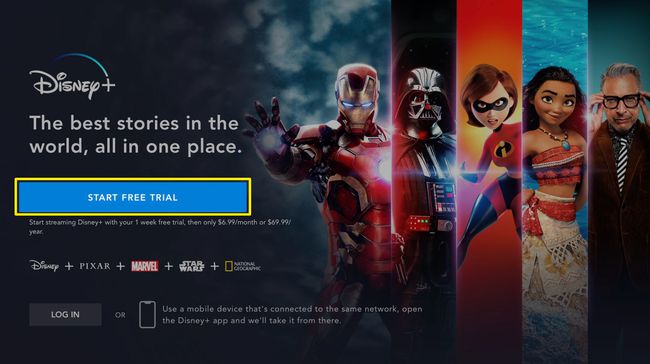
-
Geben Sie die E-Mail-Adresse ein, die Sie für Ihr Disney+-Konto verwenden möchten, und klicken Sie auf Zustimmen und fortfahren.

-
Geben Sie das Passwort ein, das Sie für Ihr Disney+-Konto verwenden möchten, und klicken Sie auf Weitermachen.

Der farbige Balken über Ihrem Passwort zeigt Ihnen an, wie sicher Ihr Passwort ist. Je länger der Balken und je grüner, desto besser ist Ihr Passwort.
-
Klicken Anmeldung.
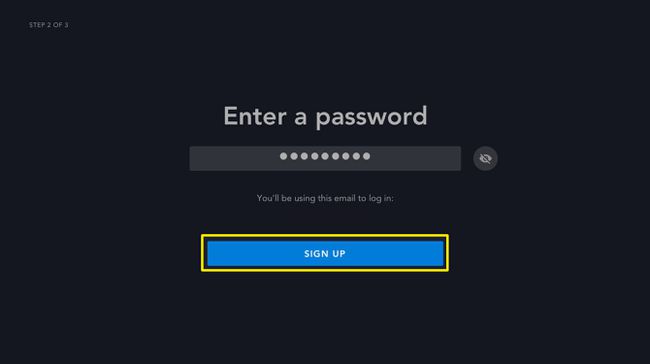
-
Wählen Sie entweder a monatlich oder jährlich Abonnement (dies bietet eine Ersparnis, da Sie das ganze Jahr im Voraus bezahlen) und klicken Sie auf Ihre Wahl.

-
Bestätigen Sie, dass Sie abonnieren und nach einer einwöchigen kostenlosen Testversion in Rechnung gestellt werden möchten, indem Sie auf klicken Weitermachen und dann klick OK.
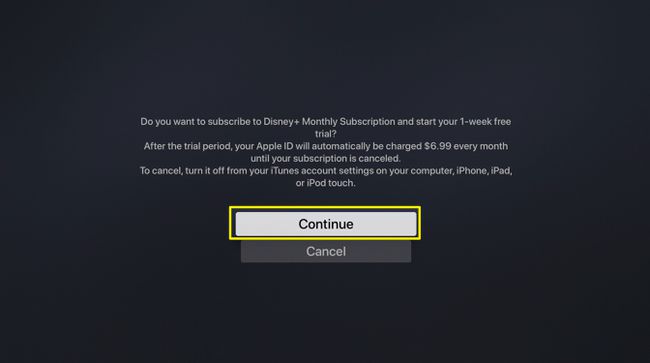
-
Wenn Ihr Abonnement bestätigt ist, klicken Sie auf Beginnen Sie mit dem Streaming von Disney+ und Sie werden zum Startbildschirm weitergeleitet. Von dort aus können Sie Inhalte durchsuchen und suchen und fang an Disney+ zu genießen.

